Cara Efektif untuk Memperbaiki Kesalahan OBS Encoding Overloaded

Apakah Anda ingin tahu cara memperbaiki kesalahan obs encoder overload ? Jika demikian, maka Anda akan senang mengetahui bahwa Anda berada di tempat yang tepat!
OBS bisa dibilang salah satu perangkat lunak streaming dan perekaman layar paling populer terutama karena banyak pengaturan yang dapat disesuaikan, kompatibilitas Twitch, antarmuka pengguna yang sangat intuitif, dan alat pengeditan video terbaik. Namun, pengguna OBS sering kali harus menghadapi kesalahan encoding overloaded obs yang berbeda yang dihadapi oleh perangkat lunak yang mencegah penggunaan program dengan benar.
Artikel ini didasarkan pada salah satu kesalahan paling umum yang dihadapi oleh pengguna OBS – obs encoder overloaded yang berlebihan. Dalam panduan ini, Anda akan diinstruksikan tentang beberapa kemungkinan alasan mengapa Anda mungkin menghadapi masalah ini serta solusi yang sesuai untuk semua skenario yang mungkin. Dengan itu, mari kita langsung ke panduannya!
Bagian 1. Mengapa Saya Mendapatkan Error Obs Encoder Overload?
Sebelum Anda terjun langsung ke solusi, Anda perlu tahu mengapa Anda mengalami obs encoder overloaded yang berlebihan. Berikut adalah beberapa skenario paling umum yang dilaporkan oleh pengguna yang mengalami masalah ini.
- CPU PC Anda mungkin tidak cukup untuk menggunakan perangkat lunak OBS dengan benar.
- Parameter kecepatan bingkai mungkin membebani GPU Anda.
- Penyimpanan disk yang tersedia tidak cukup untuk merekam.
- Resolusi layar mungkin terlalu tinggi dan tidak didukung oleh komputer Anda.
- Aplikasi streaming pihak ketiga mungkin bertentangan dengan OBS yang menyebabkan beberapa kesalahan.

Bagian 2. Bagaimana Memperbaiki Encoding Overloaded Obs?
Untuk bagian ini, kami telah menganalisis beberapa solusi berbeda untuk memperbaiki encoding overloaded encoder yang kelebihan beban dan memilih 7 solusi paling sederhana, andal, dan efektif untuk Anda coba. Pastikan untuk mempelajari setiap metode dan mencari tahu apa yang paling cocok untuk Anda..
Metode Satu. Kecepatan Bingkai Lebih Rendah
Kecepatan bingkai menentukan jumlah bingkai yang diambil per detik selama perekaman layar. Kecepatan bingkai yang tinggi dapat sangat memengaruhi GPU Anda yang menyebabkan kesalahan tertentu seperti encoder OBS yang berlebihan. Ikuti langkah-langkah di bawah ini untuk menurunkan kecepatan bingkai untuk perekaman layar oleh OBS.
- 1.Buka 'Pengaturan' dari OBS.
- 2.Buka tab 'Video' dan pilih 'Nilai FPS Umum'.
- 3.Choose a low Frame rate such as 30 or lower.
- 4.Press ‘Apply’ and hit ‘OK’. Restart your computer and check to see if the error still occurs.
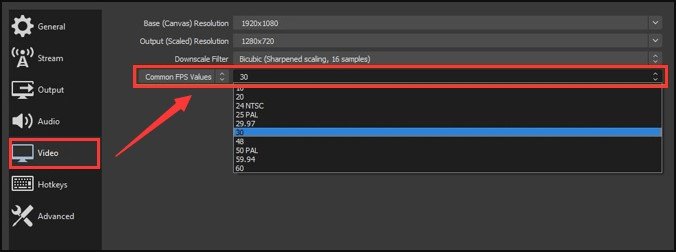
Metode Dua. Jatuhkan Resolusi Keluaran
Resolusi keluaran tinggi dapat membebani CPU Anda dan menyebabkan komplikasi. Dalam hal ini, Anda perlu menurunkan resolusi output untuk mencoba dan memperbaiki kesalahan obs encoding overload. Ikuti langkah-langkah di bawah ini untuk melakukannya.
- Luncurkan OBS Studio dan buka ‘Pengaturan’.
Buka tab 'Video' dan pilih 'Resolusi Output (Berskala)'.

- Pilih setelan resolusi yang lebih rendah dari yang sudah Anda gunakan.
- Tekan 'Terapkan' dan tekan 'OK'.
Metode Tiga. Ubah Prioritas Proses
Dalam beberapa kasus, Anda perlu mengoptimalkan komputer Anda untuk menjalankan OBS dengan lancar. Cara paling sederhana untuk melakukannya adalah dengan memprioritaskan proses dengan bantuan Task Manager. Melakukannya akan mendedikasikan lebih banyak penggunaan CPU untuk proses OBS dan dengan demikian, menurunkan kemungkinan berbagai kesalahan ketidakcocokan.
- 1.Tekan Ctrl + Alt + Delete dari keyboard Anda dan pilih 'Task Manager'.
- 2.Dari tab 'Proses', cari proses OBS. Klik kanan padanya dan pilih 'Buka detail'.
- 3.Klik kanan OBS dari 'Rincian'. Buka 'Tetapkan Prioritas' dan pilih 'Di atas normal'.

Metode Empat. Membersihkan Hard Drive
OBS juga membutuhkan sejumlah besar ruang penyimpanan untuk beberapa operasi penting untuk penggunaan yang tepat. Jika ruang yang tersedia pada disk Anda tidak mencukupi, maka Anda dapat mengalami kesalahan tertentu.
- 1.Luncurkan 'File Explorer'.
- 2.Klik kanan pada drive yang perlu dibersihkan dan pilih 'Properties'.
- 3.Dari tab 'Umum', pilih 'Pembersihan Disk'.
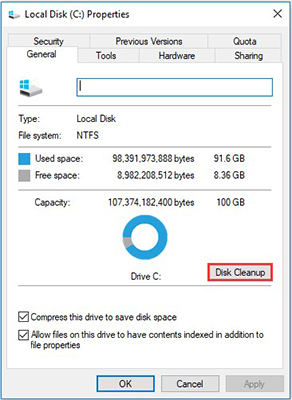
Metode Lima. Ubah Preset Encoder
Anda dapat mengubah preset encoder OBS untuk menyeimbangkan penggunaan CPU dan kualitas video. Dengan memilih preset encoder yang lebih cepat, jumlah sumber daya CPU yang jauh lebih rendah akan digunakan dan dengan demikian, mencegah beberapa kesalahan seperti encoder overloaded obs.
- 1.Luncurkan OBS dan buka ‘Pengaturan’.
- 2.Pilih 'Keluaran'.
- 3.Dari blok 'Streaming', ubah preset encoder dari 'veryfast' menjadi 'superfast' atau 'ultrafast'.
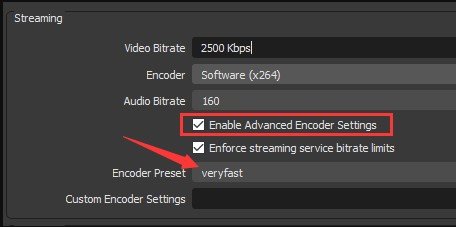
Metode Enam. Coba Enkode Perangkat Keras
Dengan menggunakan pengkodean perangkat keras, Anda dapat mengurangi penggunaan CPU dan dengan demikian, mengatasi kesalahan obs encoder overload. Ikuti langkah-langkah di bawah ini untuk melakukannya.
- 1.Luncurkan OBS dan buka ‘Pengaturan’.
- 2.Buka tab 'Output' dan pilih 'Advanced' untuk 'Output Mode'.
- 3.Selanjutnya, dari menu encoder, pilih hardware encoder yang tersedia.
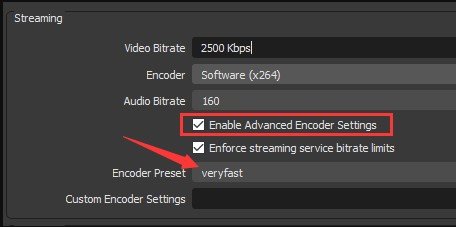
Metode Tujuh. Nonaktifkan Mode Permainan
Jika Mode Game diaktifkan di komputer Anda, maka CPU tidak akan sepenuhnya didedikasikan untuk OBS. Dalam hal ini, Anda perlu menonaktifkan Mode Game di komputer Anda.
- 1.Tekan Windows + I di keyboard Anda untuk meluncurkan 'Pengaturan'.
- 2.Buka 'Game' dan pilih 'Game Mode'.
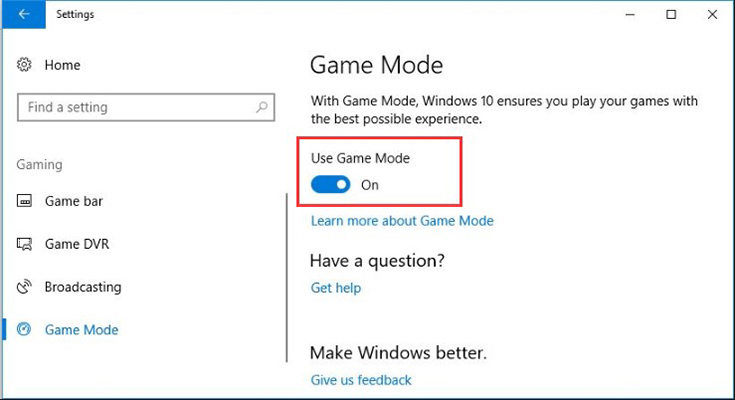
Bagian 3. Metode Terakhir untuk Obs Encoding Overloaded Fix
Jika tidak ada solusi di atas yang mengatasi kesalahan encoding overloaded obs Anda, maka Anda harus mencari alternatif untuk menggantikan OBS Studio. Dalam hal ini, HitPaw Online Screen Recorder terbukti alat alternatif yang sempurna untuk OBS. Dengan HitPaw Online Screen Recorder, Anda dapat merekam layar Anda dengan mudah! Berikut adalah beberapa kelebihan untuk HitPaw Online Screen Recorder yang menjadikannya alternatif yang sempurna untuk OBS Studio.
- Karena ini adalah alat berbasis web; oleh karena itu, tidak perlu mengunduh perangkat lunak apa pun untuk menggunakan HitPaw Online Screen Recorder.
- HitPaw Online Screen Recorder benar-benar gratis untuk digunakan!
- Alat ini memungkinkan Anda mengonversi video yang direkam menjadi file GIF agar mudah dibagikan dengan teman-teman Anda.
- HitPaw Online Screen Recorder menawarkan tiga mode perekaman terpisah – Seluruh Layar, Jendela Aplikasi, dan Tab Chrome.
- Memungkinkan Anda merekam layar dalam definisi tinggi dengan kecepatan bingkai yang bagus.
Pikiran Terakhir
Sekarang, Anda tidak perlu khawatir tentang kesalahan obs encoder overload yang kelebihan beban. Anda dapat mencoba 7 metode di atas untuk memperbaikinya. Jika Anda masih tidak dapat menyelesaikan masalah, yang harus Anda lakukan adalah mencari alat alternatif yang sempurna untuk OBS, seperti HitPaw Online Screen Recorder, dan mulailah menggunakannya untuk semua kebutuhan perekaman layar Anda!


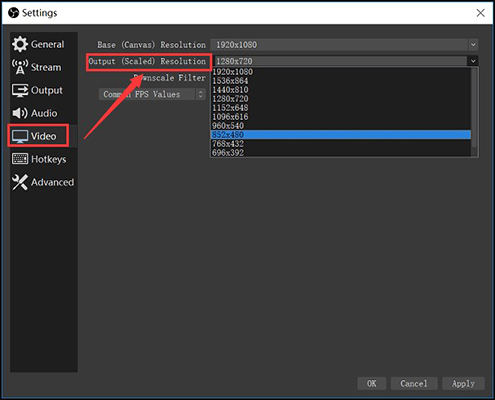






Join the discussion and share your voice here
Leave a Comment
Create your review for HitPaw articles